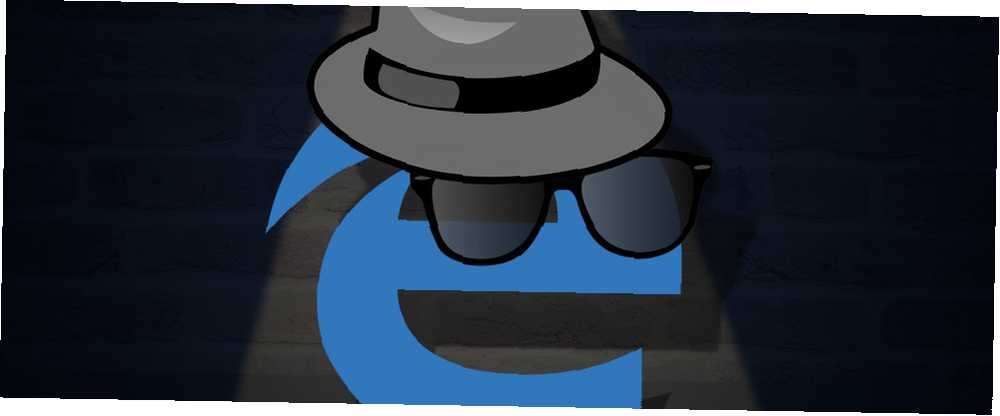
Joseph Goodman
0
3292
256
Eğer bir Windows 10 kullanıcısıysanız, Edge tarayıcısına gerçekten bir şans daha vermelisiniz. Bu, Microsoft Edge'in İyi Olduğu Şey Microsoft Edge'in İyi Olduğu Şey, Edge'in Internet Explorer'dan çok daha iyi. Tarayıcıda agnostik olma zamanı. Ana tarayıcınız olmasa bile, Edge'i kullanmaya değer kılan benzersiz özellikleri size göstereceğiz. . Tabii, Microsoft 2015 yılının ortalarında piyasaya sürdüğünde pek özellik yoktu, ancak uygulama son birkaç yılda çok gelişti.
Artık, Google Chrome'un ciddi bir rakip olduğu Die-Hard Chrome Kullanıcısından Microsoft Edge İncelemesi Die-Hard Chrome Kullanıcısından Microsoft Edge İncelemesi Hata yapma, ben ölmeyen bir Chrome kullanıcısıyım. Ama merakım benden daha iyi oldu, bu yüzden dalmaya başladım ve Microsoft Edge'i denedim. . Bilgisayarınızın kaynakları üzerinde daha hafiftir, Windows işletim sistemiyle daha sıkı bütünleştirilmiştir ve yüklenmesi daha hızlıdır.
Bunu denemek için istekli iseniz, en kullanışlı ayarlardan bazılarının Microsoft Edge'deki Her Ayar için Hızlı ve Kirli Kılavuzu nerede kullanacağınızı merak ediyor olabilirsiniz Microsoft Edge'deki Her Ayar için Hızlı ve Kirli Kılavuzu kullanmaya karar verirseniz Edge, yapmanız gereken ilk şey tarayıcıyı ayarlamaktır, ki bu da tüm ayarların ihtiyaçlarınıza göre ayarlanmasıdır. İşte bilmeniz gereken her şey. saklanıyor. Herhangi bir yeni yazılımda olduğu gibi, doğru yerlere tıklamaya alışırken bir ayar dönemi olacak.
Gizliliğinizi nasıl koruyacağınıza ve göz atma geçmişinizi nasıl sileceğimize bir göz atalım.
Ayarlar Menüsüne erişin
Edge’te yapmak isteyeceğiniz her şey Ayarlar ve daha fazlası Menü. Menüyü yüklemek için üzerine tıklayın. üç yatay nokta Edge penceresinin sağ üst köşesinde.
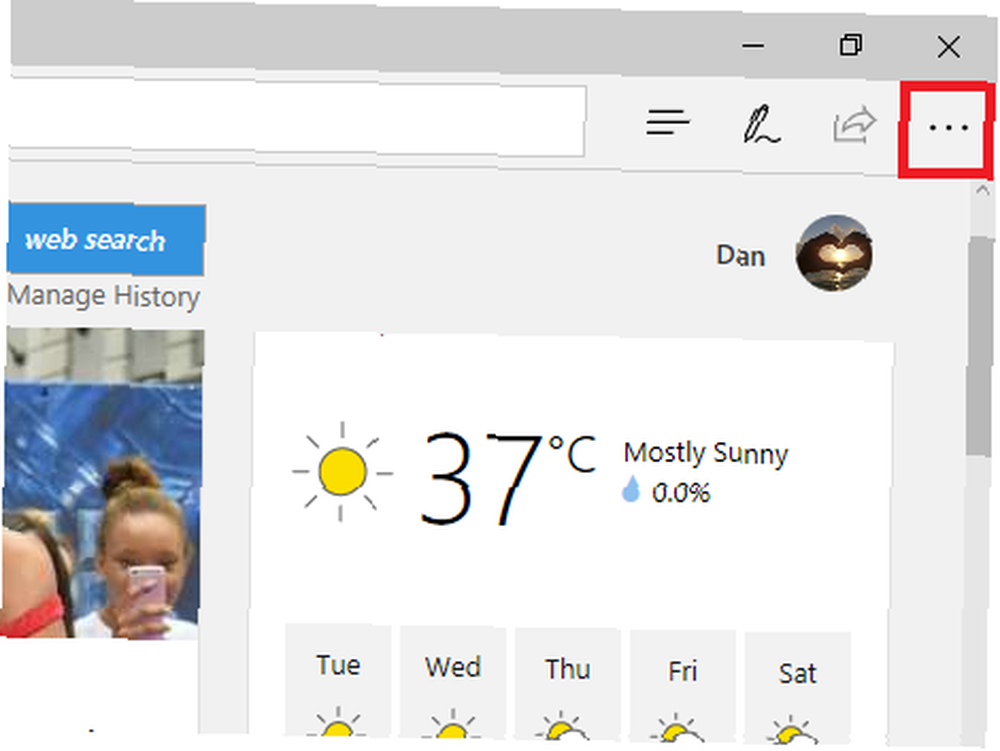
Yeni bir menü açılacaktır. Etiketli son öğeye tıklayın Ayarlar. Bir sonraki pencerede, siz bulana kadar aşağı kaydırın. Tarama verilerini temizle. Şimdi seç Neyin temizleneceğini seçin.

Silmek istediğiniz verinin yanındaki tüm onay kutularını işaretleyin. Göz atma geçmişinizi temizlemek için ilgili kutuyu işaretlediğinizden emin olun. Daha fazla seçenek görmek için Daha fazla göster Aşağıya doğru açılan menü. Hazır olduğunuzda, Açık.
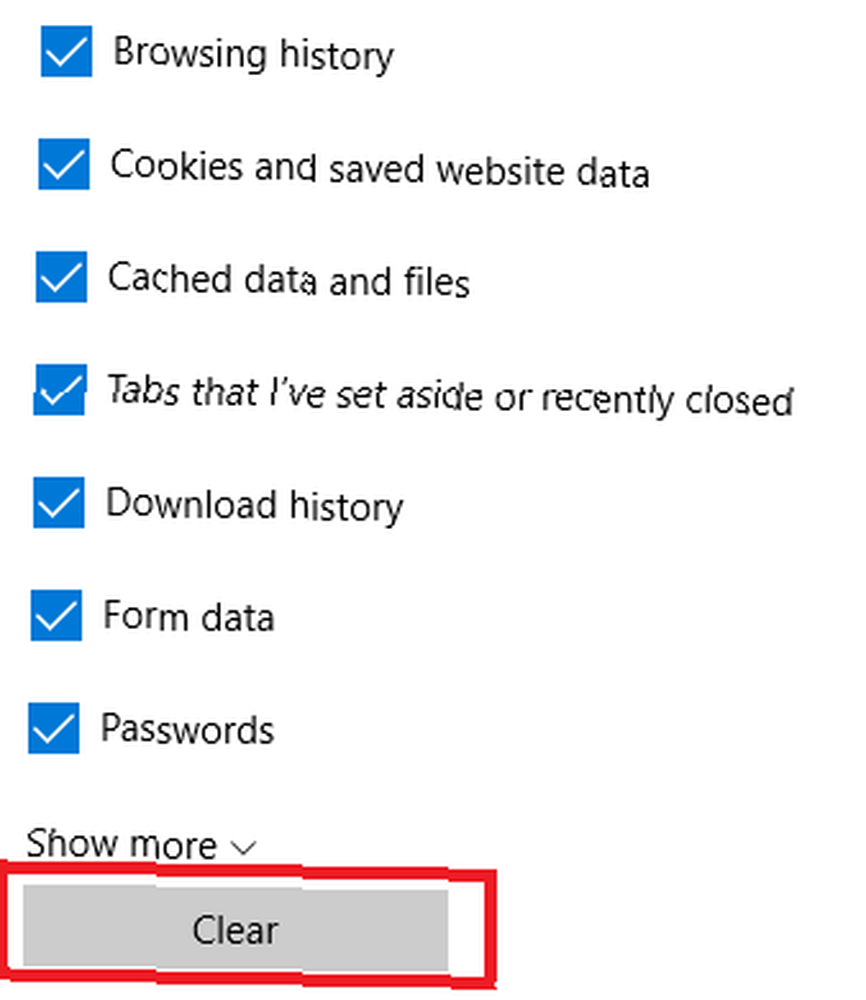
Elbette, bu yöntemi kullanmak, Edge'in derhal tekrar veri toplamaya başlayacağı anlamına gelir. Olmasını önlemek için, geri dönün. Ayarlar> Tarama verilerini temizle> Neyin silineceğini seçin. Bu sefer, yanındaki düğmeyi kaydır Tarayıcıyı kapattığımda bunu her zaman temizle içine üzerinde pozisyon.
Edge kullanıyor musunuz veya önde gelen diğer internet tarayıcılardan birinden memnun musunuz? Her zaman olduğu gibi, görüşlerinizi aşağıdaki kutuya bırakabilirsiniz.











